Pravilna namestitev tvojega Google Analytics računa in upravljanje uporabnikov sta ključnega pomena za vsako uspešno digitalno strategijo. Ko obvladaš osnove, lahko pridobiš dragocene vpoglede v uporabniško vedenje in ciljno optimiziraš svoje marketinške aktivnosti. V tem vodiču te bom korak za korakom popeljal skozi proces ustvarjanja računa in upravljanja uporabnikov v programu Google Analytics.
Pomembni ugotovitvi
- Struktura računa v programu Google Analytics sestoji iz računov in lastnosti.
- Lahko dodajaš nove uporabnike in določiš njihove pravice.
- Možnost hrambe podatkov omogoča shranjevanje podatkov do 14 mesecev.
Korak 1: Dostop do upravljanja
Začni z namestitvijo tako, da se najprej prijaviš v svoj račun Google Analytics. Poskrbi, da si izbral pravi račun in ne demo-računa. Nato se premakni v levi razdelek in klikni na "Upravljanje".
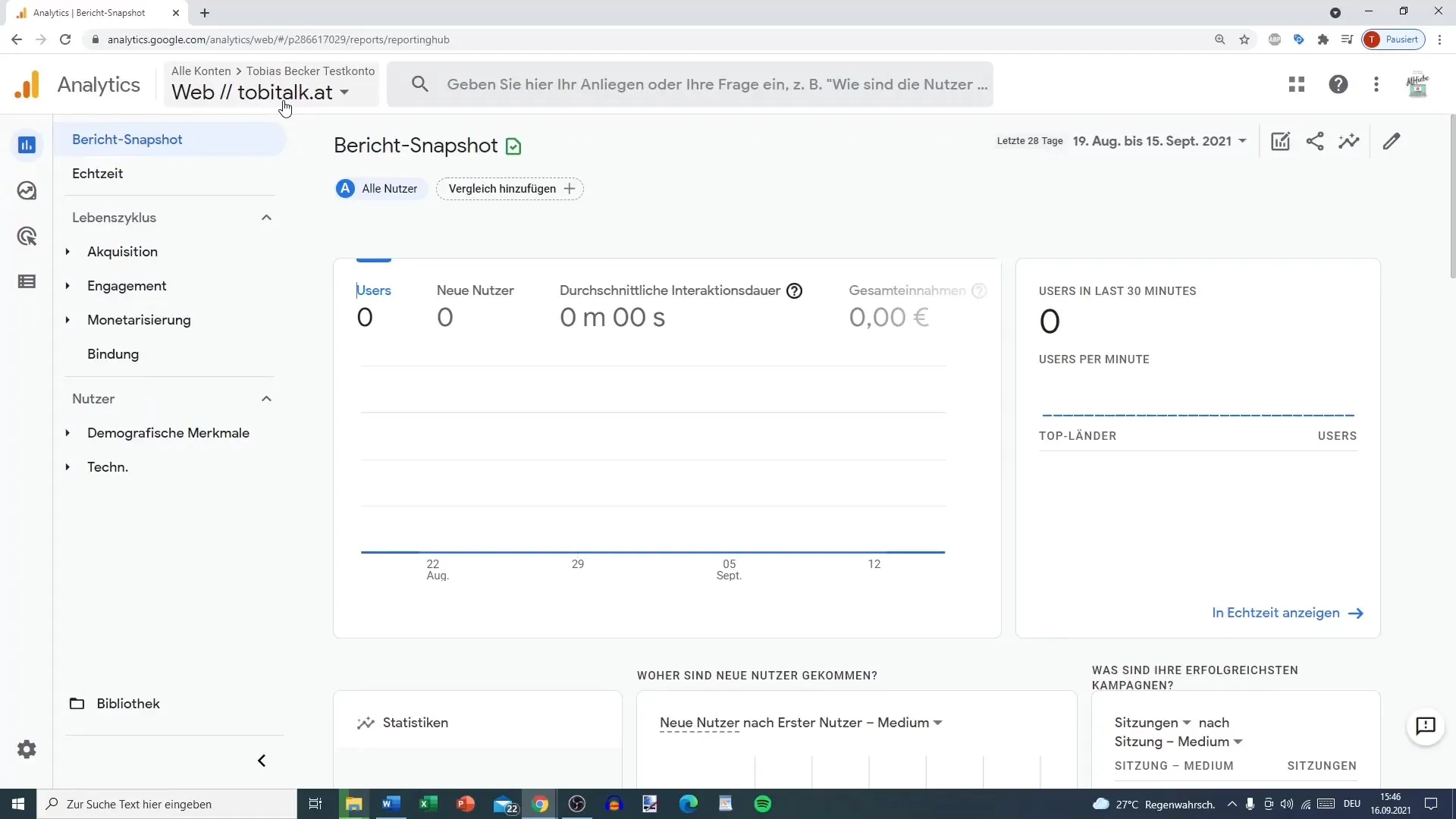
Korak 2: Razumevanje računov in lastnosti
V upravljanju vidiš strukturo svojega računa. Vsak račun lahko vključuje več lastnosti, ki ti omogočajo sledenje različnim spletnim mestom ali aplikacijam. Če želiš dodati dodatno lastnost, lahko to storiš tukaj.
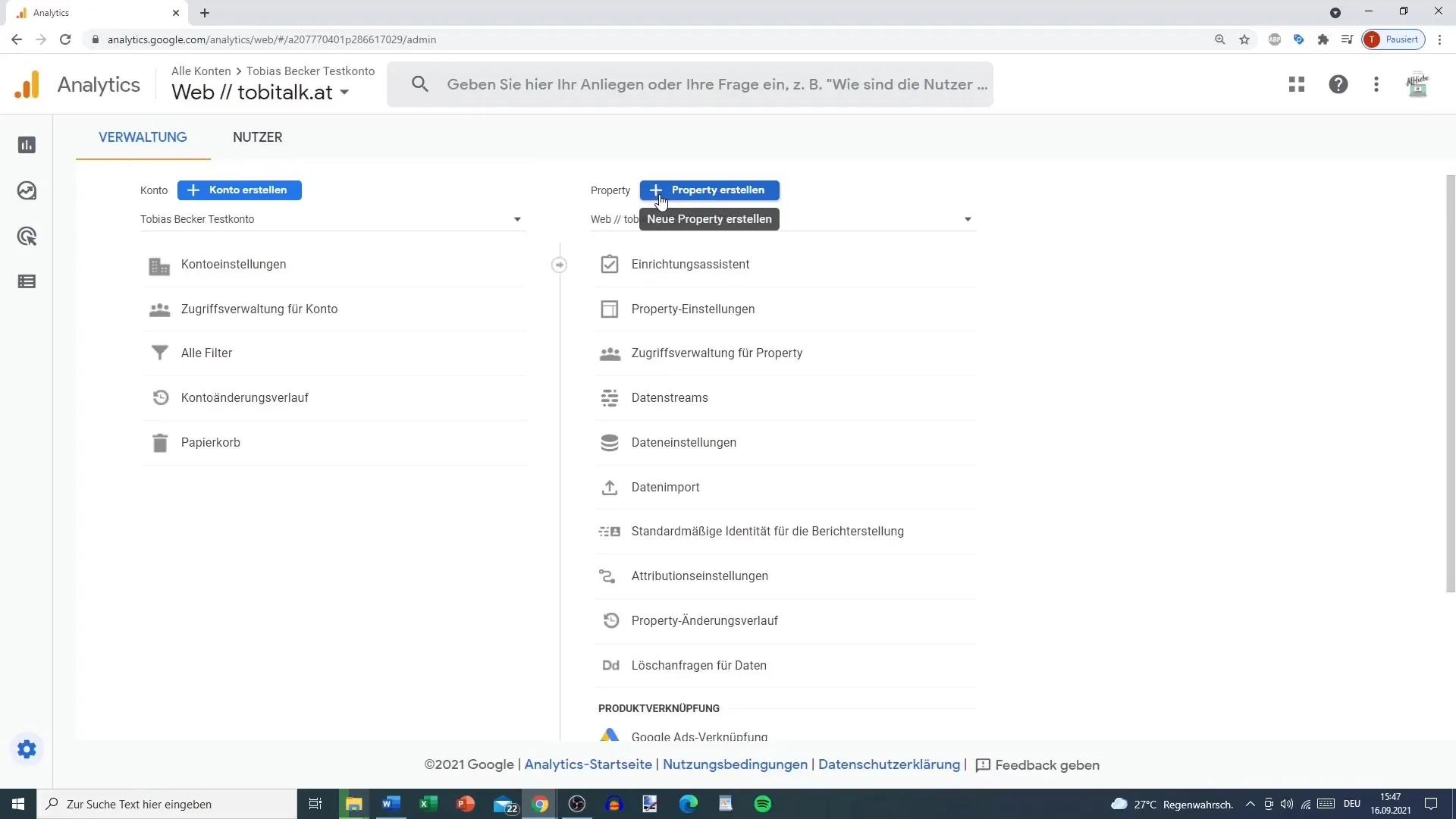
Korak 3: Prilagoditev nastavitev za račun in lastnost
Pod nastavitvami računa lahko določiš osnovne informacije, kot so ime računa in država. Te informacije so pomembne za pravilno identifikacijo tvojih podatkov. Prej je bilo potrebno sprejeti dodatne informacije o obdelavi podatkov, vendar ta korak zdaj ni več potreben za Univerzalno analitiko in Google Analytics 4.
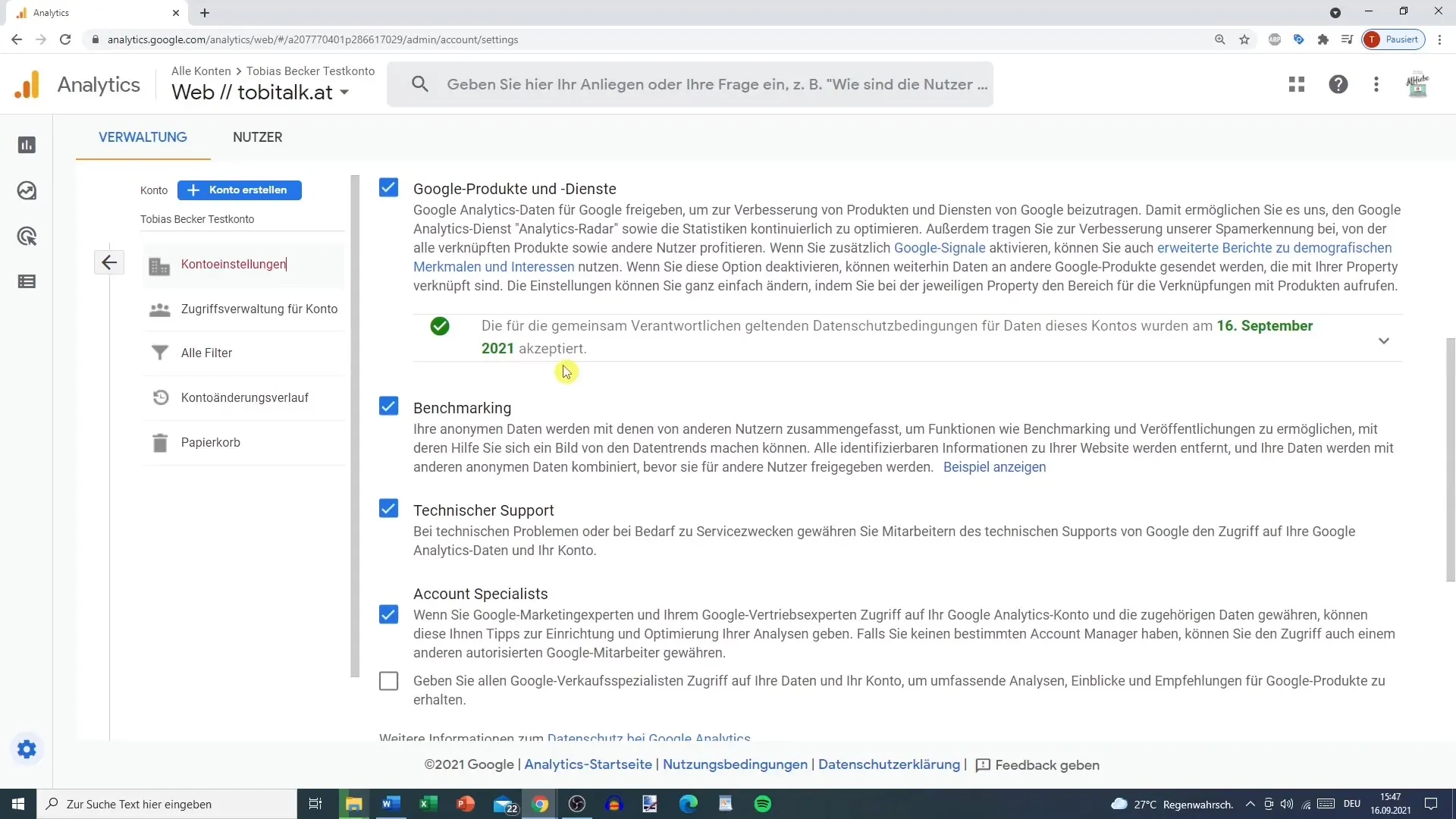
Korak 4: Upravljanje uporabnikov
Naslednji korak je upravljanje uporabnikov. Ko deliš dostop z drugimi, lahko dodeliš različne pravice. Pomembno je, da če nekomu omogočiš dostop do celotnega računa, ta oseba prav tako pridobi pravico do spreminjanja vseh lastnosti računa.
Korak 5: Določanje pravic uporabnikov
Če želiš dodati novega uporabnika, klikni na gumb za dodajanje in vnesi e-poštni naslov uporabnika. Nato določi pravice. Obstajajo štiri glavne vrste pravic, ki jih lahko izbereš:
- Branje in analiziranje: Uporabnik lahko vidi samo obstoječe podatke.
- Sodelovanje: Uporabnik lahko ustvarja in ureja vsebine, vendar jih ne more brisati.
- Urejanje: Uporabnik lahko ustvarja in prilagaja poglede podatkov ter druge ukrepe, vendar ne more upravljati uporabnikov.
Pomembno je, da ne dodeljuješ več pravic, kot je potrebno, da zagotoviš varnost računa.
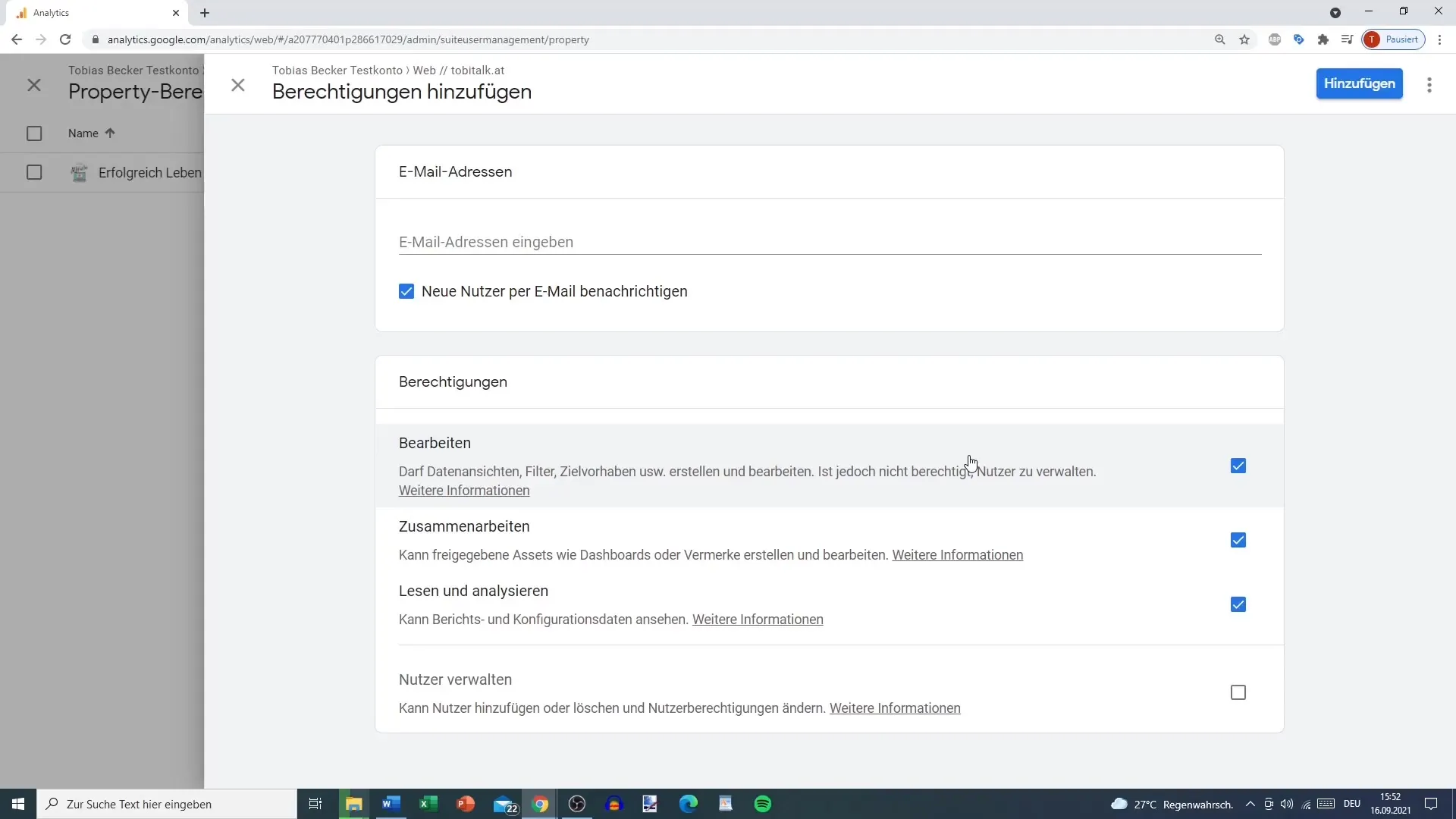
Korak 6: Nastavitev hrambe podatkov
Še en ključni vidik je hramba podatkov. Pod lastnostmi lahko določiš trajanje hrambe podatkov. Privzeto so nastavitve za hrambo 2 meseca. V programu Google Analytics 4 lahko to obdobje podaljšaš do največ 14 mesecev, kar je priporočljivo za shranjevanje dragocenih zgodovinskih podatkov.
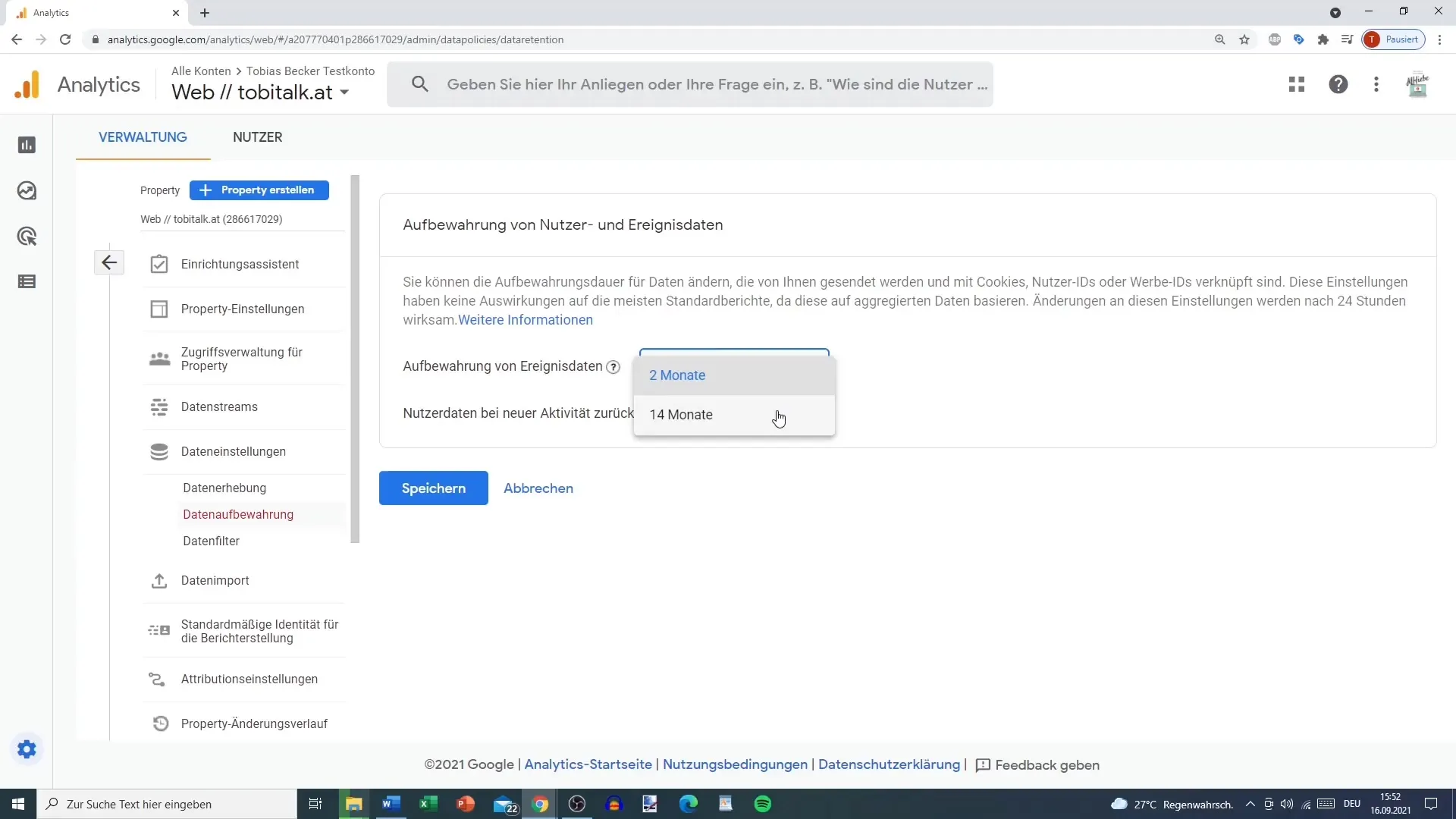
Korak 7: Zaključek in opombe
Zdaj si uspešno namestil svoj račun Google Analytics in zaključil upravljanje uporabnikov. Ne pozabi redno preverjati in prilagajati uporabniških pravic ter nastavitev podatkov, da zagotoviš varnost in natančnost svojih podatkov.
Povzetek - Kako nastaviti svoj račun Google Analytics in učinkovito upravljati uporabnike
Pogosto zastavljena vprašanja
Koliko lastnosti lahko ustvarim v enem računu Google Analytics?Ne obstaja fiksna omejitev za število lastnosti, ki jih lahko ustvariš v enem računu.
Ali lahko uporabniku omogočim dostop samo do določene lastnosti?Da, pravice lahko omejiš specifično na eno lastnost.
Kaj se zgodi, če odstranim uporabnika z vsemi pravicami?Uporabnik ne bo več imel dostopa do računa ali pripadajočih lastnosti.
Kako dolgo se shranijo zbrani podatki?V programu Google Analytics 4 lahko podatke shranjuješ do 14 mesecev.


